GIS制图实习八
- 格式:doc
- 大小:760.00 KB
- 文档页数:17

arcgis实习报告篇一:ARCGIS实习报告《ArcGIS实习报告》学号:班级序号:姓名:指导教师:成绩:ArcGIS软件操作实习报告实习目的:通过学习Arcgis这款Gis应用软件熟练我们的实际应用能力,深入理解GIS软件应用的核心部分,通过熟练Arcgis能掌握类似相关软件操作,加强动手能力。
实习过程:1. 对Arcgis软件整体掌握,并与之前各类软件操作对比和学习。
2. 具体对软件操作掌握空间数据的采集与组织、数据的处理与变换、数据的可视化表达。
3. Arcgis的空间分析能力的掌握:矢量数据的空间分析、栅格数据的空间分析、三维分析、地统计分析、水文分析等。
4. 掌握Arcgis的空间分析建模。
实习内容:根据学习内容,我们选择了《地理信息系统分析与应用》第三章作为实习内容,本章内容分别为:初识ArcGIS、农田保护区域分析、度假村选址、屏幕矢量化及拓扑建库、投影转换及图形裁剪、注记及属性编辑与连接、燕麦试验田选址、商店选址评价、土壤肥沃度分析、统计图表、网络分析、ArcGIS中DEM 的建立及应用。
以下是实习内容截图3.1 初识ArcGIS1启动ArcCatalog2.连接数据3浏览数据3.1.3 ArcMap 中的栅格数据操作 1. 启动ArcMap2. 在arcmap 中加载数据3. 图层操作(1) 放大、缩小(2) 平移篇二:ArcGIS实验报告与心得地理信息系统实验报告与心得院系:资源与环境学院年级:2011级班级:地信一班姓名:学号:指导老师:冯慧敏时间:2013.05.28ArcGIS实验报告与心得一.实验目的:(1)通过实习了解ArcGIS的发展,以及9.3系列软件的构成体系熟练掌握(2)熟练掌握ArcMap的基本操作及应用(3)了解及应用ArcGIS的分析功能模块ArcToolbox(4)加深对地理信息系统的了解二.实验内容实验一是对ArcGIS概述。
介绍ArcGIS的发展,以及9.3系列软件的构成体系,了解桌面产品部分ArcMap、ArcCatalog和ArcToolbox 的相关基础知识;实验二讲解了视图数据的显示与管理主要阐述如何让创建新的Map Document(工程文档),工程文档的保存,创建新数据层layer,数据层(Layer)的操作等;实验三讲解了ArcMap下的数据编辑与修改编辑点、线、面文件的流程,点、线、面的主要生成方法和介绍了绘图工具、编辑菜单; 实验四讲解了栅格数据矢量化介绍了ArcScan工具。

MAPGIS实训实习报告(一)份MAPGIS实训实习报告1一、实习时间和实习地点实习时间:2023年4月1日至4月15日,实习地点:四教机房。
二、实验目的与要求1、掌握点、线、区输入方法和相应参数的设置。
2、掌握点、线的常用编辑方法。
3、掌握自动矢量化、交互式矢量化、封闭式矢量化和高程自动赋值等方法。
三、实验步骤与内容1、新建工程在进行数据输入之前,首先需要新建工程文件,新建工程文件的目的是对文件进行管理。
选择新建工程功能后,系统会弹出对话框,这是系统要求在新建工程时,先设置好一个图幅的地图参数(实际上它只对地图进行描述,并没有对图形进行),它做为以后在添加文件时的比较标准。
如果要添加文件的地图参数与先设置好的不一样时,系统要求进行投影变换或修改地图参数,以保证工程中所有文件的地图参数一致。
2、新建工程图例工程图例在编辑好系统库基础上进行的。
进行图形输入前,最好先根据图幅的内容,建立完备的工程图例。
在工程视图中点击右键,在弹出的菜单中选择“新建工程图例”。
(1)选择图例类型,不同类型的图元对应不同类型的图例。
(2)输入图例的名称和描述信息的分类码。
通过设置分类码,可以将图例与文件建立起对应关系。
在图例文件设置好后,还需对工程中的文件进行设置分类码,只需在工程视图中选中一个文件,当它为兰条高亮显示时,点击右键,菜单中选择“修改项目”,修改其分类码,使其与图例相对应。
这样,在图例板中提取一个图例,系统会自动将与其对应的文件设为“当前编辑”状态。
(3)设置图例参数:首先选择图元类型,然后输入图元的各种参数。
(4)属性结构和属性内容:在这里的属性结构和属性内容与点、线、区菜单下的有所不同,当您对图例的属性结构和属性内容进行修改时,并不影响在文件中的属性结构及属性内容。
(5)按添加按钮,将图例添加到右边的列表框中。
(6)如果您要修改某图例,先用光标激活图例,再按编辑按钮,或者用光标双击列表框中的图例,这样系统马上切换到图例的编辑状态,于是就可以对图例参数及属性结构、内容进行修改了。
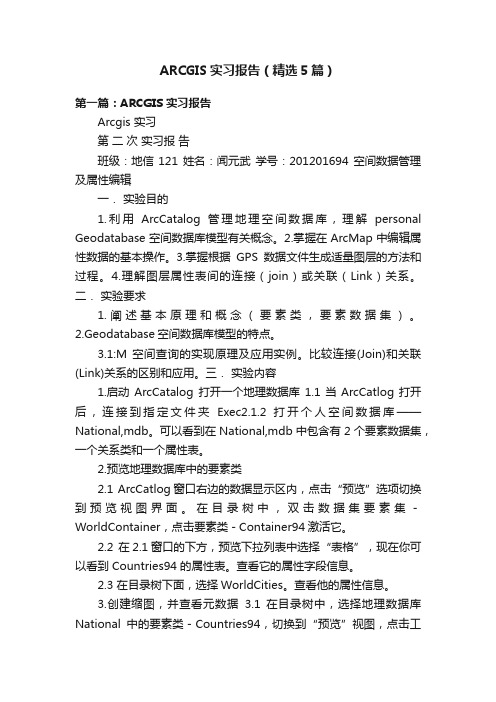
ARCGIS实习报告(精选5篇)第一篇:ARCGIS 实习报告Arcgis 实习第二次实习报告班级:地信121 姓名:闻元武学号:201201694 空间数据管理及属性编辑一.实验目的1.利用ArcCatalog管理地理空间数据库,理解personal Geodatabase空间数据库模型有关概念。
2.掌握在ArcMap中编辑属性数据的基本操作。
3.掌握根据GPS数据文件生成适量图层的方法和过程。
4.理解图层属性表间的连接(join)或关联(Link)关系。
二.实验要求1.阐述基本原理和概念(要素类,要素数据集)。
2.Geodatabase空间数据库模型的特点。
3.1:M 空间查询的实现原理及应用实例。
比较连接(Join)和关联(Link)关系的区别和应用。
三.实验内容1.启动ArcCatalog 打开一个地理数据库1.1当ArcCatlog打开后,连接到指定文件夹Exec2.1.2 打开个人空间数据库——National,mdb。
可以看到在National,mdb中包含有2个要素数据集,一个关系类和一个属性表。
2.预览地理数据库中的要素类2.1 ArcCatlog窗口右边的数据显示区内,点击“预览”选项切换到预览视图界面。
在目录树中,双击数据集要素集-WorldContainer,点击要素类-Container94激活它。
2.2 在2.1窗口的下方,预览下拉列表中选择“表格”,现在你可以看到 Countries94 的属性表。
查看它的属性字段信息。
2.3 在目录树下面,选择WorldCities。
查看他的属性信息。
3.创建缩图,并查看元数据3.1 在目录树中,选择地理数据库National中的要素类-Countries94,切换到“预览”视图,点击工具栏上的“放大镜”按钮,将图层放大到一定区域,然后再点生成并更新缩略图。
这时,切换到“内容”视图界面下,并在目录树中选择要素集——WorldContainer数据查看方式更改为缩略图方式。
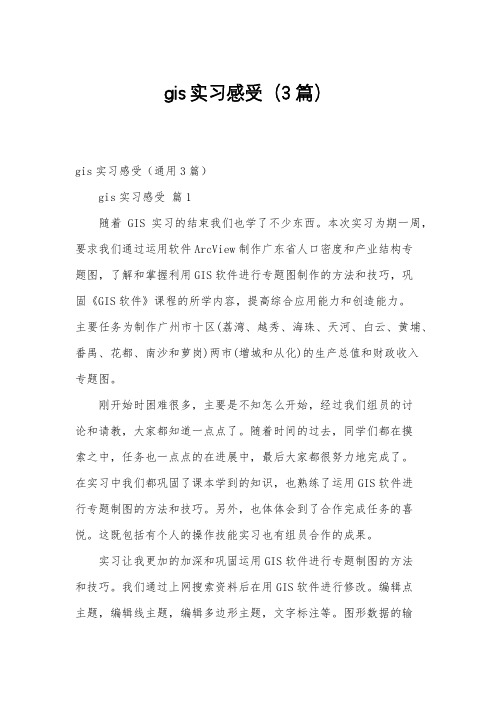
gis实习感受(3篇)gis实习感受(通用3篇)gis实习感受篇1随着GIS实习的结束我们也学了不少东西。
本次实习为期一周,要求我们通过运用软件ArcView制作广东省人口密度和产业结构专题图,了解和掌握利用GIS软件进行专题图制作的方法和技巧,巩固《GIS软件》课程的所学内容,提高综合应用能力和创造能力。
主要任务为制作广州市十区(荔湾、越秀、海珠、天河、白云、黄埔、番禺、花都、南沙和萝岗)两市(增城和从化)的生产总值和财政收入专题图。
刚开始时困难很多,主要是不知怎么开始,经过我们组员的讨论和请教,大家都知道一点点了。
随着时间的过去,同学们都在摸索之中,任务也一点点的在进展中,最后大家都很努力地完成了。
在实习中我们都巩固了课本学到的知识,也熟练了运用GIS软件进行专题制图的方法和技巧。
另外,也体体会到了合作完成任务的喜悦。
这既包括有个人的操作技能实习也有组员合作的成果。
实习让我更加的加深和巩固运用GIS软件进行专题制图的方法和技巧。
我们通过上网搜索资料后在用GIS软件进行修改。
编辑点主题,编辑线主题,编辑多边形主题,文字标注等。
图形数据的输入利用鼠标进行,也可以借助数字化仪进行。
前者通常被称为屏幕数字化。
所创建的主题分为点主题、线主题和面主题3种。
主题被创建以后,ARCVIEW会为主题自动生成主题属性表。
主题属性表是图形数据与表格数据(属性数据)相联系的纽带。
ARCVIEW会为主题自动生成的主题属性表最初仅包含少量的缺省字段,以后可以通过编辑该属性表来添加字段,从而实现属性数据的连接。
ArcView的地图编辑,主要是通过图例编辑器来实现的,它可以制作能向地图用户表达数据重要信息的可视化地图。
使用图例编辑器,还可以选择图例类型,进行数据分类,修改图例中的文字,改变特征符号体系等等,而所有这些,又都可以在编辑过程中预览和修改。
真是不实习不知自己所学到的有多少,一实习起来就发现我们之前所掌握的只是一点点而已,要是到真正工作的话简直是一窍不通,也就等于没学过。

制图实习报告实习时间,2021年7月1日至2021年8月31日。
实习地点,某某地图制作公司。
一、实习背景。
作为地理信息科学专业的学生,我有幸在某某地图制作公司进行了为期两个月的实习。
在实习期间,我主要负责地图制作、数据处理和地理信息系统的应用。
二、实习内容。
1. 地图制作。
在实习的第一周,我接触了地图制作的基本流程和技术要点。
通过学习和实践,我掌握了地图制作软件的使用方法,能够独立完成简单地图的制作工作。
在接下来的时间里,我参与了多个地图项目,包括城市规划、交通路线和地形地貌等方面的地图制作。
2. 数据处理。
地图制作离不开大量的地理数据,而这些数据需要进行处理和加工才能用于地图制作。
在实习期间,我学习了地理数据的处理方法,包括数据清洗、格式转换和空间分析等技术。
我还参与了一些数据处理项目,为地图制作提供了可靠的数据支持。
3. 地理信息系统应用。
除了地图制作和数据处理,我还学习了地理信息系统(GIS)的应用。
通过GIS软件,我能够进行地理数据的管理、分析和可视化展示。
在实习的最后一个月,我参与了一个城市规划项目,利用GIS技术对城市的土地利用、交通网络和环境资源进行了综合分析。
三、实习收获。
通过两个月的实习,我收获了很多。
首先,我熟练掌握了地图制作的基本技能,包括地图设计、符号表达和制图规范等方面。
其次,我对地理数据的处理和管理有了更深入的理解,能够独立完成数据处理和加工工作。
最后,通过参与实际项目,我对GIS技术的应用有了更深入的认识,为将来的工作打下了坚实的基础。
四、实习总结。
在某某地图制作公司的实习经历让我受益匪浅。
通过实际操作和项目参与,我不仅提升了地图制作和数据处理的技能,还增加了对地理信息系统的应用经验。
我相信这段宝贵的实习经历将对我的未来职业发展产生积极的影响。
感谢公司在实习期间给予我的指导和帮助,我会继续努力,不断提升自己的专业能力。

GIS实习报告在大学的学习生涯中,实习是一个重要的环节,它能够将我们在课堂上学到的理论知识与实际应用相结合,让我们更深入地理解专业知识,并为未来的职业发展打下坚实的基础。
在实习时间,我有幸在实习单位名称进行了为期实习时长的 GIS(地理信息系统)实习。
通过这次实习,我不仅学到了许多实用的技能和知识,还对 GIS 行业有了更全面的认识和理解。
一、实习单位及工作内容介绍我实习的单位实习单位名称是一家在地理信息领域具有丰富经验和卓越技术实力的公司。
公司的业务涵盖了城市规划、国土资源管理、环境保护、交通运输等多个领域,为客户提供高质量的地理信息数据处理、系统开发和技术咨询服务。
在实习期间,我主要参与了以下几个项目:1、城市地下管线信息系统建设这个项目旨在建立一个完整、准确的城市地下管线数据库,并开发相应的管理系统,以实现对地下管线的信息化管理。
我的工作是协助项目团队进行地下管线数据的采集、整理和录入,同时参与系统的测试和优化工作。
2、土地利用现状调查与分析该项目需要对某地区的土地利用情况进行全面调查,通过遥感影像解译和实地调查相结合的方式,获取土地利用现状数据,并进行分析和评价。
我在项目中负责遥感影像的处理和解译工作,以及相关数据的统计和分析。
3、交通规划辅助决策系统开发这个项目旨在开发一个基于 GIS 的交通规划辅助决策系统,为交通规划部门提供科学的决策支持。
我参与了系统需求分析和设计工作,以及部分功能模块的开发和测试。
二、实习收获与体会1、专业技能的提升通过参与实际项目,我熟练掌握了多种 GIS 软件的操作和应用,如ArcGIS、SuperMap 等。
我学会了如何进行地理数据的采集、编辑、处理和分析,如何制作专题地图和空间分析报告,以及如何开发简单的GIS 应用系统。
这些技能的提升将对我今后的学习和工作产生积极的影响。
2、团队协作能力的增强在实习过程中,我与项目团队的成员密切合作,共同完成各项任务。
制图实习报告实习时间,2022年3月1日-2022年6月1日。
实习单位,某地理信息科技公司。
实习内容:在本次实习中,我主要负责地理信息制图方面的工作。
具体包括以下几个方面:1. 地图数据收集与整理,通过使用地理信息系统软件,我学习了如何收集和整理地图数据,包括地形、地貌、交通等相关数据,为制图工作做好了准备。
2. 制图软件操作,我学习了多种制图软件的操作,包括ArcGIS、AutoCAD等,掌握了地图制作的基本流程和技巧。
3. 制图设计与优化,在实习过程中,我参与了多个地图项目的制作,学习了如何根据客户需求设计地图内容和样式,并进行地图的优化和调整,使其更加直观和易懂。
4. 地图制作流程管理,我了解了地图制作的全流程管理,包括项目立项、数据收集、设计制作、审核修改等环节,对地图制作的整体流程有了更深入的了解。
实习收获:通过这次实习,我不仅学到了地理信息制图的专业知识和技能,还培养了团队合作意识和沟通能力。
在实习过程中,我和同事们共同合作,解决了许多实际问题,也受到了公司领导和同事们的认可和赞扬。
同时,我也意识到了自己在地理信息制图方面的不足之处,比如对某些软件的操作不够熟练,对地图设计的审美能力有待提高等。
在今后的学习和工作中,我将继续努力,不断提升自己的专业能力。
总结:这次实习经历让我受益匪浅,不仅增长了专业知识和技能,还提升了自己的综合素质。
我将会把这次实习中学到的东西,运用到今后的学习和工作中,不断进步,为公司和社会做出更大的贡献。
感谢公司给予我这次宝贵的实习机会,也感谢领导和同事们在实习期间对我的关心和指导。
arcgis实习报告实习课程:GIS实习时间:17、18周指导老师:一、实习背景GIS经过了30多年的发展历程,目前已经成为信息产业中不可或缺的重要组成部分,越来越受到世界各国和社会各界的重视,并广泛用于国民经济的许多部门,如城市规划设计、资源环境管理等领域。
随着人们对空间信息认识的加深和计算机网络技术的发展,GIS将成为人们科研、生产、学习直至生活中不可或缺的技术工具。
纵观现代的计算机工具软件,这方面有很多软件。
在这众多的软件中,ArcGIS就是其中的一款,其功能也十分强大。
GIS处理、管理的对象是多种地理空间实体数据及其关系,包括空间定位数据、图形数据、遥感影像数据、属性数据等,用于分析和处理在一定地理区域内分布的各种现象和过程,解决复杂的规划、决策和管理问题。
本次实习为09测绘工程在系统学习《GIS》后,为巩固及对所学知识的应用而开展的一次实习,是该门学科学习后安排的一次针对性极强的一次实习。
同时该实习也是09测绘工程学生培养的计划的一部分。
二、实习目的1、通过这次实习将理论知识与实践相结合,使我们更深刻的理解理论知识和应用GIS 软件;2、GIS实习是在学完《GIS》等相关学科后的一次实习,目的是使我们掌握GIS相关学科的基本原理与方法,适应高科技及人才的培养,从而使学生达到既懂理论又能实际工作的水平。
3、通过运用GIS进行数据库设计与实现,及与之相关的空间分析、专题数据库的设计与实现。
从而对我们所学的内容进行进一步的巩固和提高。
三、实习工具ArcGIS软件四、实习地点院楼201,寝室五、实习内容1、数据库设计及实现本次数据库设计内容紧贴本次实习专题,建立5个图层(景点、路线、服务措施、韶山一日游、韶山两日游),在各个图层中建立相应字段,各图层对应字段如下:景点name 票价韶山一日游韶山两日游线路name Length服务措施name韶山一日游,韶山两日游name2、空间分析在上述已实现的数据库前提下,做两方面的空间分析:(1)最佳路径分析:湖南省内任意地区到湖南省任何景点的最短路径分析。
gis技术应用实习报告
今年暑假,我有幸在一家地理信息系统(GIS)技术公司实习,这段实习经历让我对GIS技术有了更深入的了解,也让我对
未来的职业规划有了更明确的方向。
在实习期间,我主要参与了公司正在进行的一个地图数据整合项目。
这个项目旨在整合不同来源的地图数据,消除数据间的冲突和重叠,最终生成高质量的地图。
我的主要工作是使用GIS软件对数据进行处理和分析,确保数据的准确性和一致性。
通过这个项目,我不仅熟悉了GIS软件的使用,还学到了关
于地图数据整合的一些实践经验。
除了参与项目工作,我还有机会参加了公司举办的一次GIS
技术培训。
在培训中,我学习了不同类型的地图数据的获取和处理方法,以及GIS技术在城市规划、环境保护、资源管理
等领域的应用。
这些知识让我对GIS技术的广泛应用有了更
深入的了解,也让我对未来的发展方向有了更多的思考。
通过这段实习经历,我不仅学到了实际应用技能,还锻炼了团队合作和沟通能力。
与公司的同事们一起工作让我更了解了GIS行业的发展现状和未来趋势,也让我对自己的职业规划有
了更明确的认识。
我相信这段宝贵的实习经历将对我的未来发展产生积极的影响。
感谢公司和导师们对我的指导和支持,期待能有更多机会在GIS技术领域继续深造。
gis实习报告心得体会我所在的实习单位是一家专业的地理信息系统(GIS)公司,主要从事GIS软件开发、空间数据分析、遥感信息处理等方面的工作。
实习期间,我主要在GIS软件开发部门进行了实习工作,参与了一些项目的开发和数据处理工作。
二、实习任务和工作内容在实习期间,我的主要工作内容包括参与GIS软件的开发和测试工作,其中包括数据处理、地图制作、空间分析和模型建立等方面的工作。
具体来说,我参与了一个农村地区规划项目的数据处理和分析工作。
首先,我需要收集农村地区的各种空间数据,包括土地利用、地形地貌、水资源、交通等方面的数据。
然后,我需要对这些数据进行处理和整合,利用GIS软件对这些数据进行分析和建模,最后生成相应的分析报告和地图产品。
在这个项目中,我学到了很多实用的GIS软件操作技能,在数据处理、地图制作、空间分析和模型建立方面有了实际的操作经验。
通过这个项目,我对GIS软件的工作原理、数据处理流程、分析方法等方面有了深入的了解,提高了自己的技能水平和实际操作能力。
三、实习心得和体会1. 对GIS软件的技术和应用有了更深入的了解通过实习的工作,我加深了对GIS软件的技术和应用的理解。
我不仅学习了GIS软件的基本操作技能,还了解了GIS数据的来源和处理方法、GIS技术的应用场景和发展趋势等方面的知识。
在实际的工作中,我体会到GIS技术在城市规划、环境监测、资源管理等领域的重要作用,也见识了GIS软件在实际项目中的应用效果和技术难点。
通过实习,我对GIS领域有了更深入的认识,这对我将来的学习和职业发展有着重要的启发作用。
2. 加强了团队协作和沟通能力在实习期间,我与团队的其他成员一起协作完成了一些项目,跟随导师学习了一些需要在实际项目中沟通团队成员的技巧,以及项目管理意识和时间管理能力。
在团队协作中,我了解到不同成员的专业技能和各自的优势,学会了如何更好地和他人合作,共同完成团队的任务。
通过项目的合作我体会到了团队协作的重要性,也提升了我的团队协作和沟通能力,这对我以后的工作和生活有着重要的帮助。
实习八应用实例武汉大学资源与环境科学学院程雄刘靖球一.选址实例(一)背景信息:一家公司决定在海燕乡修建一个度假村,度假村选址要求满足一下条件:1.面积在2万平方米以上。
2.必须位于山脚附近。
3.在水库周围150米范围以内。
4.距离道路100米至200米的范围内5.林地面积不少于总面积的50%6.不能在现有的居民地用地区。
数据分析:现有的数据有海燕乡土地利用现状图斑数据(xzs_poly)、海燕乡线状地物数据、海燕乡地形数据(el_arc)。
(二)具体实施第一步:道路的缓冲区操作:由于度假村必须位于离道路100米到200米之间,所以要做道路的两次缓冲分析。
1. 打开表XZL_arc,利用SQL选择选出其中的道路。
如图4-1:图 4-1 SQL选择2. 使XZL_arc在可编辑的状态下,点击对象->缓冲区,出现如下对话框,如图4-2图 4-2 缓冲区对象3.在半径栏值中输入100,做100米的缓冲分析,点击Next,进入下一个对话框,点击确定,结果如图4-3:图4-34.把形成的缓冲区保存为一个图层,以便下面能够做叠置分析,点击文件>另存为如图4-4:选择Selection,点击另存 ,保存为表“道路100米缓冲”图4-4:另存表5,关闭所有表,重新打开表XZl_arc,同样选择其中的道路,做200米缓冲分析,保存为表“道路200米缓冲”图4-56.关闭所有的表,再打开表“道路100米缓冲”和“道路200米缓冲”,为了清楚表现出这两个表之间的差别,是“道路100米缓冲”在“道路200米缓冲”上面,如图4-5:第二步:叠置分析现在的目的就要选出100米缓冲区和200米缓冲区中间的环状地带,就是要求的在道路100到200米中间。
1. 使“道路200米缓冲”为可编辑状态,选择图层“道路200米缓冲“,并设置为目标对象,点击对象>设置目标,2. 再选出所有图层“道路100米缓冲“,可以直接点击查询->全部选种道路100米缓冲。
3. 点击对象->分割4. 选择图层中的环状地带,结果如图4-65. 保存为一个表,点击文件>另存为,选择Selection,保存为表”道路缓冲”如图3-25所示,就满足条件离道路100米到200米的范围内。
图4-6第三步:水库的缓冲操作:1.打开表XZS_poly,利用SQL选择选出湖泊要素,如图4-7:图4-7 SQL选择2:点击文件>另存为 ,选择Selection,保存为”水库水面”.关闭所有表。
3: 打开表”水库水面”,设为可编辑状态。
点击全部选中”水库水面”.4:做湖泊水面的150米缓冲分析,结果如图4-8:图4-85:点击文件>另存为,保存为“水库缓冲”.关闭所有表第四步:水库的叠置操作1:打开表”水库水面”和”水库缓冲”2: 设”水库缓冲”为可编辑状态,并选择设为目标3在利用SQL选择在表”水库水面”选择所有的的水库,点击对象->切割图4-94:选择切割之后形成的环状地带,如图4-9:5:点击文件—>另存为 ,保存为“水库缓冲区,”关闭所有的表。
如图4-9所示的红色区域就满足条件在水库附近的150米范围内第五步:做山脚线的缓冲分析1.打开表EL-arc,设为可编辑状态,根据本区地形特点选择高程等于20的等高线为山脚线,如图4-10:图4-10 SQL选择2做选择等高线的100米缓冲,点击对象->缓冲区,结果如图4-11:图4-113 另存为表”高程缓冲”,关闭所有的表。
这就满足了条件在山角附近。
第六步:做道路缓冲和水库缓冲区的叠置分析图4-121.打开表道路缓冲和水库缓冲区,在图层控制的对话框,设置两个图层的显示颜色和类型。
2.设表道路缓冲为可编辑状态,全部选中并设为目标对象。
3.再全部选中水库缓冲区,点击对象->切割4.图层控制的对话框把道路缓冲层放在水库缓冲区上面,选中两个图层相交的部分,如图4-13:5:另保存为“道路水库缓冲”,关闭所有表。
如图所示红色突出的区域就满足条件既在水库附近150米的周围,又在离道路100米至200米的区域。
图4-13第七步:做道路水库缓冲和高程缓冲区的叠置分析图4-141、打开表道路水库缓冲和高程缓冲区,设置两个图层的显示颜色和类型。
如图4-14:2、设道路水库缓冲层为可编辑状态,并选择设为目标对象。
3 、再全部选中高程缓冲区,点击对象->切割图4-154、点击两个图层相交部分,选中相交的部分。
如图4-15:5、另存为保存为道路水库高程缓冲区,关闭所有表。
如图3-34所示,红色突出区域就满足的条件中的在水库附近150米的周围,又在离道路100米至200米的区域,又在山角附近。
第八步:做道路水库高程缓冲区和XZS_poly 的叠置分析1:打开表道路水库高程缓冲区和XZS_poly,并设置道路水库高程缓冲区显示状态,如图4-16:四个深蓝色区域就代表道路水库高程缓冲区图4-162. 水库高程缓冲区为可编辑状态,并全部选中,设为目标。
3使用.SQL选择,选中XZS_poly层中所有的农村居民点,如图4-17图4-174.:对象->分割.在本例当中,由于道路水库高程缓冲区没有与居民点相交,所以这一步并没什么作用,如果有相交的区域,通过切割之后,选中相交的区域,并且删除,把没有相交的区域保存为一个层,就满足条件度假村不能建在居民点上。
5.xzs_poly层为可编辑状态,并全部选中,设为目标对象。
6.选中道路水库高程缓冲区,点击分割.,找出道路水库高程缓冲区所在的区域在xzs_poly层中的地物属性。
7.SQL选择选出在xzs_poly被道路水库高程缓冲区所覆盖的区域,如图4-18图4-188.另存为保存为缓冲地物层。
关闭所有表9.设缓冲地物层为可编辑状态,并使选中的物体设为目标对象。
这些目标对象就是候选地址。
如图4-19(字母是添加上去的):现在统计各个图斑的面积,如表1:图4-1910.结论:如表所示图斑B满足面积的要求。
所以B是最终的候选地点二.编制专题图实例编制海燕乡各类用地的分区统计图。
(一)数据准备现有数据有QS_poly和XZS_poly两个图层。
其中XZS_poly的图斑没有按权属界分割,部分图斑跨越两个或两个以上村,这就会造成在连接QS_poly和XZS_poly两个表后,统计各类用地面积时会多统计不属于各村的那部分面积。
为解决这个问题,使用MapInfo的叠置分析,从村边界线分开跨越多个村的地块。
具体步骤如下:图4-20 SQL 选择1.在MapInfo的地图窗口中,打开表xzs_poly和qs_poly两个表。
使xzs_poly可以编辑,并且在qs_poly 上面。
2.使用SQL选择所有xzs_poly上的各类用地。
如图4-20:3.点击对象>设置目标4. 再次使用SQL选择qs_poly上的所有对象。
5. 点击对象>分割,分割xzs_poly所有穿越村边界的各类用地。
6.连接表,点击查询>SQL选择,在SQL选择对话框(图4-21)从表选择填入:xzs_poly和qs_poly,在条件栏填入它们的连接方式,本例使用地理连接:XZS_poly.Obj Within QS_poly.Obj,在结果放入表中输入xzsqs 浏览结果将保存在xzsqs中(图4-22)图4-21 SQL 选择图4-22 xzsqs 浏览图7.在SQL Select对话框中(图4-23)从表填入xzsqs,在条件栏中填入表达式(地类号>10 And 地类号 < 20 ) And 权属单位名称="海燕村",(如果地类号是字符型,则表达式为(地类号="11" Or 地类号 ="12" Or 地类号="13" Or 地类号="14") And 权属单位名称="海燕村"在结果存入表中填入耕地海燕。
SQL Select重要的作用是在图层xzs中选出了在海燕村的耕地。
见图4-24突出部分。
图4-23 SQL 选择图4-24 海燕村耕地8.统计海燕村耕地面积图,点击对象>合并,这样把海燕村耕地面积合在一起,然后双击合并的部分,将得到海燕村耕地面积,如图4-259.打开表qs_poly,把耕地面积添加到表qs_poly的属性表中,(最好是开始准备查询前就把各种面积属性添加到表qs_poly,)并输入刚查询的结果,完成该项数据的准备工作。
图4-26 数据成果示意10.重复1-9部操作,得到各个村的林地,建筑用地的各类用地面积。
最后结果如4-27所示。
(二)创建专题地图1.通过主菜单地图中的创建专题地图命令,打开步骤 1 of 3对话框,如图4-27,来创建专题地图,在弹出的对话框中选择缺省直方图。
2.点击下一步弹出步骤2 of 3对话框(图4-28),选择表及确定统计图的变量。
3.在步骤 3 of 3对话框中(图4-29),点击样式,出现自定义直方图对话框(图4-30),选中独立比例复选框。
用户还可以自己定义统计图的样式,如颜色、大小、比例、排列方式等。
点击确定得到最终结果,如图4-31所示,完成专题地图的创建。
图4-27 Step 1 of 3对话框图4-28 Step 2 of 3对话框图4-29 Step 3 of 3对话框图4-30 Customize Bar Style对话框图 4-31 海燕乡土地利用图但是此图层的图例并没有镶嵌在里面,点击工具>运行MapBasic 程序,在运行 MapBasic 程序对话框中选择LEGENDS,运行此程序。
然后点击TOOL>专题图图例管理器>创建嵌如入式图例结果如图4-32:图4-32 海燕乡土地利用图。